
ภาพหน้าจอทำให้สามารถถ่ายภาพและบันทึกเป็นภาพเต็มที่เกิดขึ้นบนหน้าจอของสมาร์ทโฟน สำหรับเจ้าของอุปกรณ์จาก บริษัท Samsung ของปีที่แตกต่างกันของการเปิดตัวมีตัวเลือกของตัวเองสำหรับการใช้งานนี้
สร้างภาพหน้าจอบนสมาร์ทโฟนซัมซุง
ถัดไปพิจารณาหลายวิธีในการสร้างภาพหน้าจอบนสมาร์ทโฟน Samsungวิธีที่ 1: ภาพหน้าจอของ Pro
คุณสามารถสร้างภาพหน้าจอโดยใช้โปรแกรมต่าง ๆ จากไดเรกทอรีตลาด Play พิจารณาการกระทำทีละขั้นตอนเกี่ยวกับตัวอย่างของภาพหน้าจอของแอปพลิเคชัน Pro
ดาวน์โหลดโปรแกรม Pro
- ไปที่แอปพลิเคชันเมนูของคุณจะเปิดก่อนคุณ
- ในการเริ่มต้นด้วยแท็บ "ยิง" และระบุพารามิเตอร์ที่จะสะดวกสำหรับคุณเมื่อทำงานกับสกรีนช็อต
- หลังจากตั้งค่าแอปพลิเคชันคลิกที่ "เริ่มถ่ายภาพ" ต่อไปนี้จะแสดงในหน้าต่างเตือนการแจ้งเตือนรูปภาพเลือก "เริ่ม"
- สี่เหลี่ยมเล็ก ๆ ที่มีสองปุ่มภายในจะปรากฏบนหน้าจอโทรศัพท์ เมื่อคุณกดปุ่มในรูปแบบของรูรับแสงการจับภาพหน้าจอจะเกิดขึ้น แตะที่ปุ่มในรูปแบบของไอคอน "หยุด" ปิดแอปพลิเคชัน
- เกี่ยวกับการบันทึกภาพหน้าจอจะรายงานข้อมูลที่เหมาะสมในแผงการแจ้งเตือน
- ภาพถ่ายที่บันทึกไว้ทั้งหมดสามารถพบได้ในแกลเลอรี่โทรศัพท์ในโฟลเดอร์ "Screenshots"



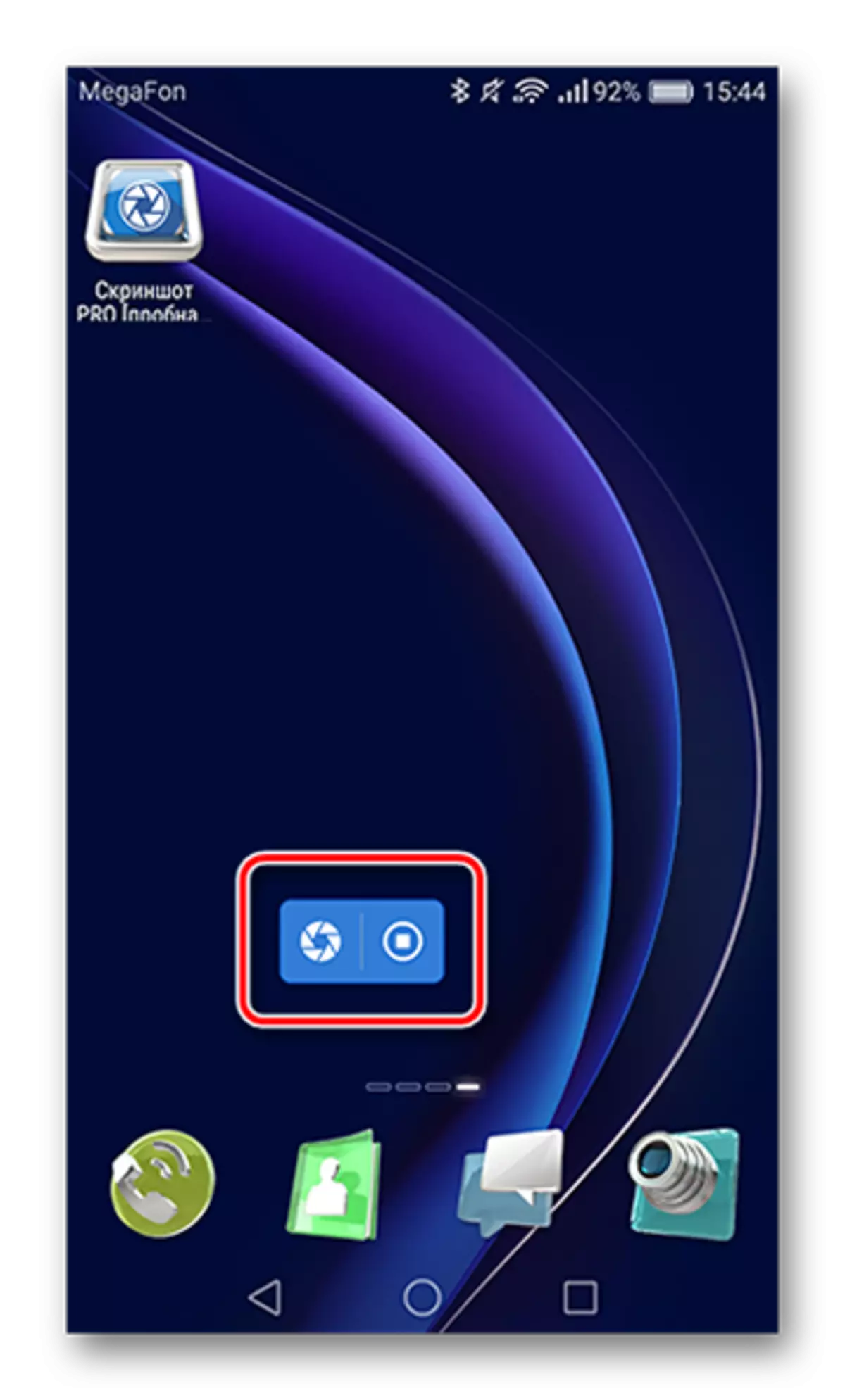

ภาพหน้าจอของ Pro มีอยู่ในรูปแบบของรุ่นทดลองใช้งานโดยไม่หยุดชะงักและมีส่วนต่อประสานที่เรียบง่ายและใช้งานง่าย
วิธีที่ 2: การใช้การรวมปุ่มโทรศัพท์
ถัดไปจะแสดงการรวมกันของปุ่มที่เป็นไปได้ในสมาร์ทโฟน Samsung
- "หน้าแรก" + »กลับ»
- "บ้าน" + "ล็อค / พลังงาน"
- "ล็อค / พลังงาน" + »ลดระดับเสียง "
เจ้าของโทรศัพท์ซัมซุงบน Android 2+ เพื่อสร้างหน้าจอคุณควรยึด "บ้าน" สองสามวินาทีและปุ่มเซ็นเซอร์ "ย้อนกลับ"

หากภาพหน้าจอเปิดออกไอคอนจะระบุการดำเนินการที่ประสบความสำเร็จของการดำเนินการจะปรากฏในแผงการแจ้งเตือน ในการเปิดภาพหน้าจอให้คลิกที่ไอคอนนี้
สำหรับ Samsung Galaxy วางจำหน่ายหลังจากปี 2015 มีการรวมกันครั้งเดียว "บ้าน" + "ล็อค / พลังงาน"

คลิกด้วยกันและหลังจากหนึ่งคู่ของวินาทีคุณจะได้ยินเสียงของกล้องชัตเตอร์ ในขณะนี้สแนปชอตของหน้าจอจะเกิดขึ้นและอยู่ด้านบนในแถบสถานะคุณจะเห็นไอคอนภาพหน้าจอ

หากปุ่มคู่นี้ไม่ทำงานนั่นคือตัวเลือกอื่น
วิธีสากลสำหรับอุปกรณ์ Android จำนวนมากซึ่งเหมาะสำหรับรุ่นที่ไม่มีปุ่ม "บ้าน" กดปุ่มรวมกันนี้เป็นเวลาสองสามวินาทีและในเวลานี้จะมีการคลิกของการถ่ายภาพหน้าจอ

ไปที่หน้าจอที่คุณสามารถทำได้เช่นเดียวกับที่อธิบายไว้ในวิธีการข้างต้น
ในการผสมผสานของปุ่มนี้บนอุปกรณ์ Samsung มาถึงจุดสิ้นสุด
วิธีที่ 3: ท่าทางที่ดิน
ตัวเลือกการสร้างภาพหน้าจอนี้มีอยู่ในสมาร์ทโฟน Samsung Series Note และ S เพื่อเปิดใช้งานคุณสมบัตินี้ให้ไปที่เมนู "การตั้งค่า" ในแท็บ "ขั้นสูง" ใน OS Android รุ่นต่าง ๆ อาจมีชื่อที่แตกต่างกันดังนั้นหากแถวนี้ไม่ได้คุณควรค้นหา "การเคลื่อนไหว" หรือ "การจัดการท่าทาง"

ถัดไปในสแนปช็อตของหน้าจอด้วยฝ่ามือให้เลื่อนแถบเลื่อนไปทางขวา

ตอนนี้เพื่อถ่ายภาพของหน้าจอดำเนินการขอบของฝ่ามือจากกรอบการแสดงผลหนึ่งไปอีกอันหนึ่ง - รูปภาพจะถูกบันทึกในหน่วยความจำของโทรศัพท์ทันที
ในเรื่องนี้ตัวเลือกการยึดสำหรับข้อมูลที่จำเป็นบนหน้าจอจะหมดลง คุณสามารถเลือกที่เหมาะสมและสะดวกที่สุดสำหรับสมาร์ทโฟนที่มีอยู่ของ Samsung เท่านั้น
